AOAword综合题操作步骤修正版04111851docx.docx
《AOAword综合题操作步骤修正版04111851docx.docx》由会员分享,可在线阅读,更多相关《AOAword综合题操作步骤修正版04111851docx.docx(8页珍藏版)》请在冰豆网上搜索。
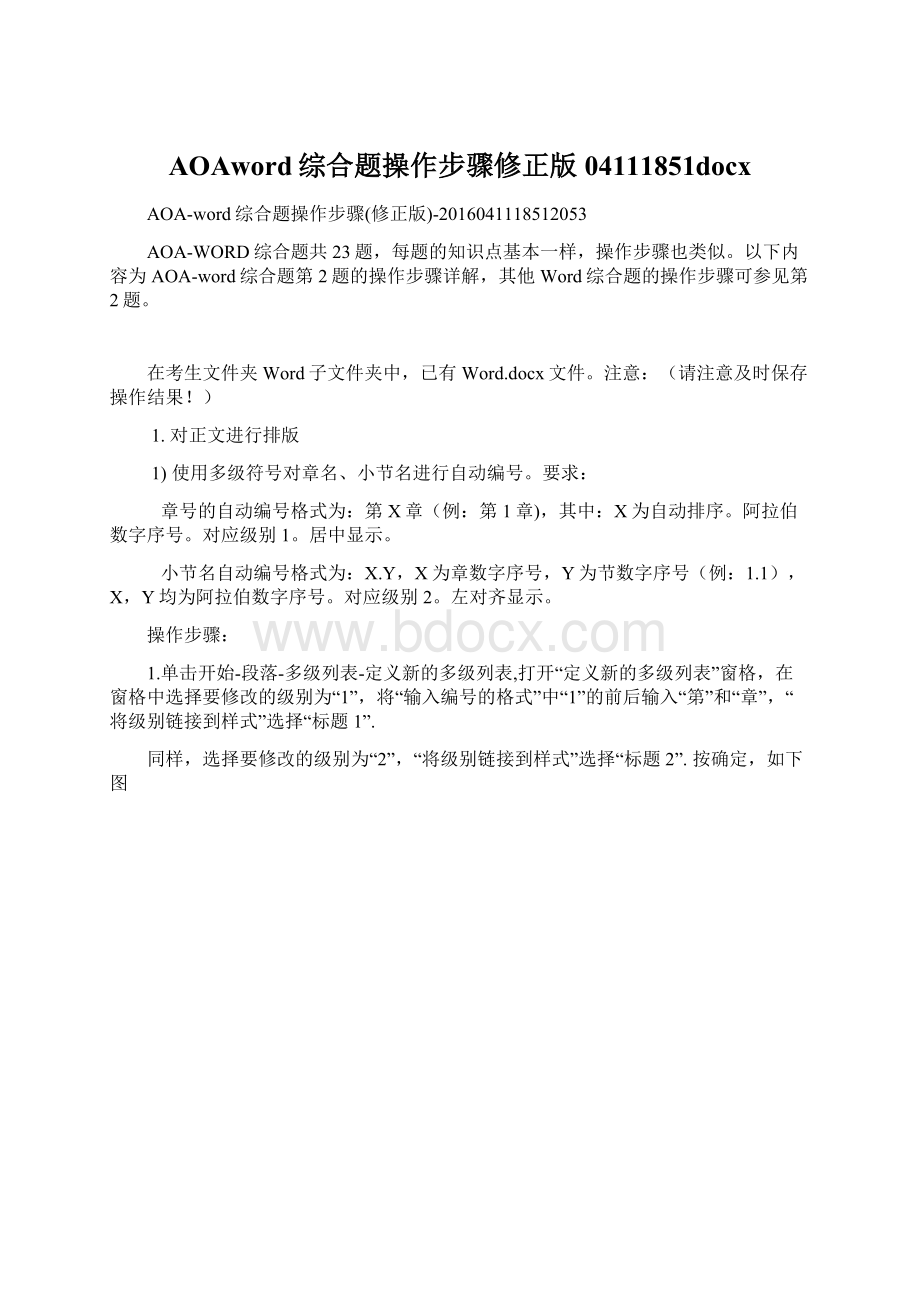
AOAword综合题操作步骤修正版04111851docx
AOA-word综合题操作步骤(修正版)-2016041118512053
AOA-WORD综合题共23题,每题的知识点基本一样,操作步骤也类似。
以下内容为AOA-word综合题第2题的操作步骤详解,其他Word综合题的操作步骤可参见第2题。
在考生文件夹Word子文件夹中,已有Word.docx文件。
注意:
(请注意及时保存操作结果!
)
1.对正文进行排版
1)使用多级符号对章名、小节名进行自动编号。
要求:
章号的自动编号格式为:
第X章(例:
第1章),其中:
X为自动排序。
阿拉伯数字序号。
对应级别1。
居中显示。
小节名自动编号格式为:
X.Y,X为章数字序号,Y为节数字序号(例:
1.1),X,Y均为阿拉伯数字序号。
对应级别2。
左对齐显示。
操作步骤:
1.单击开始-段落-多级列表-定义新的多级列表,打开“定义新的多级列表”窗格,在窗格中选择要修改的级别为“1”,将“输入编号的格式”中“1”的前后输入“第”和“章”,“将级别链接到样式”选择“标题1”.
同样,选择要修改的级别为“2”,“将级别链接到样式”选择“标题2”.按确定,如下图
其余格式,默认设置。
操作步骤:
1.单击开始-样式中的快速启动器,选择左下方新建样式按钮,弹出”新建样式”对话框
2.在”新建样式”对话框中,名称改为”样式0000”,样式基于”正文”
3.单击左下方的格式按钮,分别对字体和段落格式进行设置.
3)对正文中的图添加题注“图”,位于图下方,居中。
要求:
编号为“章序号”-“图在章中的序号”,(例如第1章中第2幅图,题注编号为1-2)
图的说明使用图下一行的文字,格式同编号,
图居中。
操作步骤:
光标定位在第一张图下方题注文字前面,点击引用-题注-插入题注,新建标签,输入新标签名”图”,单击“编号”按钮,选中“包含章节号”复选框,确定。
在标签与图片说明文字之间输入空格。
并使题注与图都居中(其余图片以同样方式处理)
4)对正文中出现“如下图所示”中的“下图”两字,使用交叉引用。
改为“图X-Y”,其中“X-Y”为图题注的编号。
操作步骤:
1.选定”下图”两字,单击点击引用-题注-交叉引用,弹出交叉引用对话框
2.引用类型选择”图”,引用哪一个题注中选择需要引用的题注,引用内容选择”只有标签和编号”,再单击插入
依次对其余出现“下图”两字的地方做同上的交叉引用。
5)对正文中的表添加题注“表”,位于表上方,居中。
编号为“章序号”-“表在章中的序号”,(例如第1章中第1张表,题注编号为1-1)
表的说明使用表上一行的文字,格式同编号。
表居中,表内文字不要求居中。
操作步骤:
光标定位在第一个表上方题注文字前面,点击引用-题注-插入题注,选择“表”标签,单击“编号”按钮,选中“包含章节号”复选框,确定。
在标签与表格说明文字之间输入空格。
并使题注与表格都居中(其余表格以同样方式处理)
6)对正文中出现“如下表所示”中的“下表”两字,使用交叉引用。
改为“表X-Y”,其中“X-Y”为表题注的编号。
操作步骤:
1.选定”下表”两字,单击点击引用-题注-交叉引用,弹出交叉引用对话框
2.引用类型选择”表”,引用哪一个题注中选择需要引用的题注,引用内容选择”只有标签和编号”,再单击插入
依次对其余出现“下表”两字的地方做同上的交叉引用。
7)对正文中首次出现“摩根”的地方插入尾注(置于文档结尾)。
添加文字“美国最后的金融巨头,华尔街的拿破仑。
”
1.操作步骤:
用查找方法找到文本,选中文本,单击引用-脚注-插入尾注
8)将2)中的样式应用到正文中无编号的文字。
不包括章名、小节名、表文字、表和图的题注、尾注。
操作步骤:
光标定在需要应用样式的正文段落的任意位置,单击开始-样式-”样式0000”
2.在正文前按序插入三节,使用Word提供的功能,自动生成如下内容:
1)第1节:
目录。
其中:
“目录”使用样式“标题1”,并居中;
“目录”下为目录项。
步骤:
1.将光标定位在文章的开始位置(“第1章”和“关于Oscar”之间),点击页面布局-页面设置-分隔符-奇数页分节符【下面有题目要求各章从奇数页开始,所以这里分节直接就分奇数页】
2.在新节开始位置,输入”目录”,删除自动出现的”第1章”,居中,样式为“标题1”(如果下面原有各章编号消失,则单击“撤销”按钮即可还原各章编号)
3.光标定位到目录后,引用-目录-插入目录,设置显示级别为2
2)第2节:
图索引。
其中:
“图索引”使用样式“标题1”,并居中;
“图索引”下为图索引项。
操作步骤:
1.定位在”目录”页最后,点击页面布局-页面设置-分隔符-下一页分节符
2.输入”图索引”,自动使用“标题1”样式,居中
3.光标定位到图索引后,点击引用-题注-插入表目录
4.选择题注标签为”图”,确定
3)第3节:
表索引。
其中:
“表索引”使用样式“标题1”,并居中;
“表索引”下为表索引项。
操作步骤:
1.定位在”图索引”页最后,点击页面布局-页面设置-分隔符-下一页分节符
2.输入”表索引”,自动使用“标题1”样式,居中
3.光标定位在表索引后,点击引用-题注-插入表目录
4.选择题注标签为”表”,确定
3.使用适合的分节符,对正文进行分节。
添加页脚,使用域插入页码,居中显示。
要求:
1)正文前的节,页码采用“i,ii,iii,...”格式,页码连续;
2)正文中的节,页码采用“1,2,3,...”格式,页码连续;
3)正文中每章为单独一节,页码总是从奇数页开始;
4)更新目录、图索引和表索引。
操作步骤
1.点击“文件”——“选项”——“显示”——“显示所有格式标记”,检查确定每一章是否前是否分节并且从奇数页开始,如果不是,则点击页面布局-页面设置-分隔符-奇数页分节符,特殊情况需要插入两次。
2.将光标定位到第1页"目录"页,点击插入-页眉页脚-页脚-编辑页脚,使光标定位于页脚。
再单击“插入”——“文档部件”——“域”——“编号”——“page”——选择”i,ii,iii…”,然后居中.
单击下一节,定位到后面节位置,依次添加图索引和表索引页的页码(要设置页码格式,并且续前节,如果这两页已经自动产生连续的页码,则此操作忽略)
双击正文处可以退出页脚的编辑
以上步骤设置完成正文前的节的页码
3.将光标定位到第1章,点击插入-页脚-编辑页脚,使光标定位于页脚。
单击去掉“链接到前一条页眉”按钮,再单击“插入”——“文档部件”——“域”——“编号”——“page”——选择”1,2,3”,选择起始页码为”1”,确定。
单击"当前位置",然后居中.
以上步骤设置完成正文中的节的页码
4.检查正文中每章是否从奇数页开始,如果不是从奇数开始,则在该章前插入一个奇数页分节符,这样在前面插入了一个页,该章从偶数页变奇数页(如原来是第4页,就变第5页了)
以上步骤设置完成正文中每章页码总是从奇数页开始;
5.鼠标定位在目录处,右键弹出快捷菜单选择“更新域”——“更新整个目录”。
(图索引和表索引更新方法一样)。
4.添加正文的页眉。
使用域,按以下要求添加内容,居中显示。
其中:
1)对于奇数页,页眉中的文字为“章序号”+“章名”;
2)对于偶数页,页眉中的文字为“节序号”+“节名”。
操作步骤:
1.光标定位于正文第1页处(第1章的页),点击插入-页眉-编辑页眉,使光标定位于页眉处,单击去掉“链接到前一条页眉”按钮,(这样可以使前面的3页目录、图索引、表索引页面不会有页眉文字)
2.单击页面布局-页面设置-版式,“版式”里选择“奇偶页不同”,应用于“插入点之后”。
(使前3页不受影响)
3.光标定位于正文第一页页眉处,单击插入-文本-文档部件-域,选择类别为"链接和引用",域名"styleRef",域属性样式名"标题1",“插入段落编号”打勾,单击确定,完成章编号的插入。
4.再次单击插入-文本-文档部件-域,同上,选择类别为"链接和引用",域名"styleRef",域属性样式名"标题1",“插入段落编号”不打勾,完成章名的插入,在章编号和章名之间输入一个空格。
以上就完成了奇数页页眉的添加.
5.光标定位到正文第2页,插入点位于页眉处,单击去掉“链接到前一条页眉”按钮,
单击插入-文本-文档部件-域,选择类别为"链接和引用",域名"styleRef",域属性样式名"标题2",“插入段落编号”打勾,单击确定,完成节编号的插入。
6.再次单击插入-文本-文档部件-域,同上,选择类别为"链接和引用",域名"styleRef",域属性样式名"标题2",“插入段落编号”不打勾,完成节名的插入,在节编号和节名之间输入一个空格。
以上就完成了偶数页页眉的添加.
注意一:
由于设置奇偶页不同可能会导致所有偶数页页脚处无页码显示,需重新设置页码。
操作提示:
1.光标定位于正文第2页(偶数页),进入页脚编辑状态,单击去掉“链接到前一条页眉”按钮,插入页码,并居中(起始页为2)
2.如果正文前的第二页(图索引)的页码也没有,也用同样方法再设置一遍。
注意二:
所有的页面中页眉横线必须添加,空白页不显示页眉文字
操作提示:
1.光标定位于第i页,编辑页眉,输入一个空格,即可添加页眉横线。
2.先把正文中所有空白页的页眉断开“链接到前一条页眉”,然后分别把正文中空白页的页眉删除,这样空白页就不会有页眉文字了。